Интеграция с Биржей Lardi-trans.com
Подключение и настройка биржи в системе 4Logist
В установках системы (установки → система → интеграции → Lardi-trans) токен от биржи → подключается интеграция.
При нажатии кнопки Загрузить справочники – автоматически будут добавлены данные – в том виде, в котором они без ошибок смогут быть импортированы на биржу.
У биржи строгие требования к наименованиям и если вводить сведения вручную, могут произойти ошибки импорта. Поэтому мы добавили кнопку Загрузить справочники.
По нажатию этой кнопки вам в систему загрузятся данные с биржи.
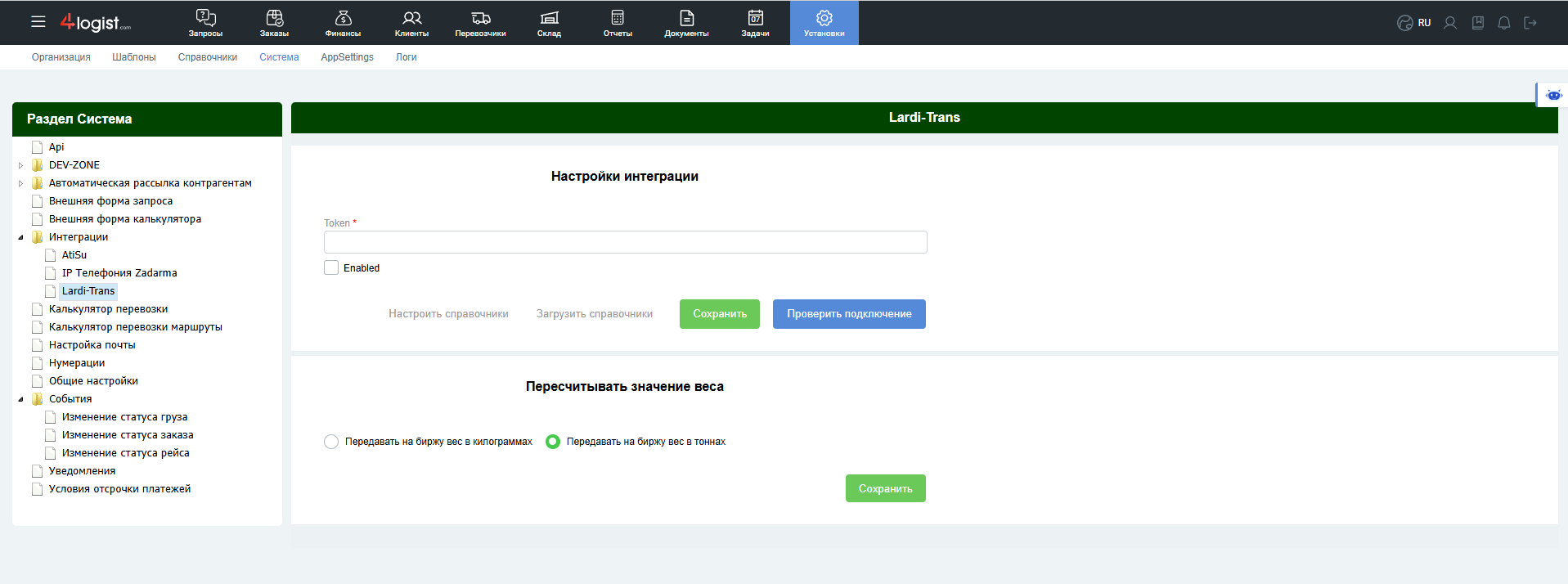
Далее вам нужно самостоятельно настроить справочники, нажав Настроить справочники.
Откроется окно, в котором нужно вручную сопоставить нужные вам значения для Типов транспорта, Способов погрузки и Упаковок:
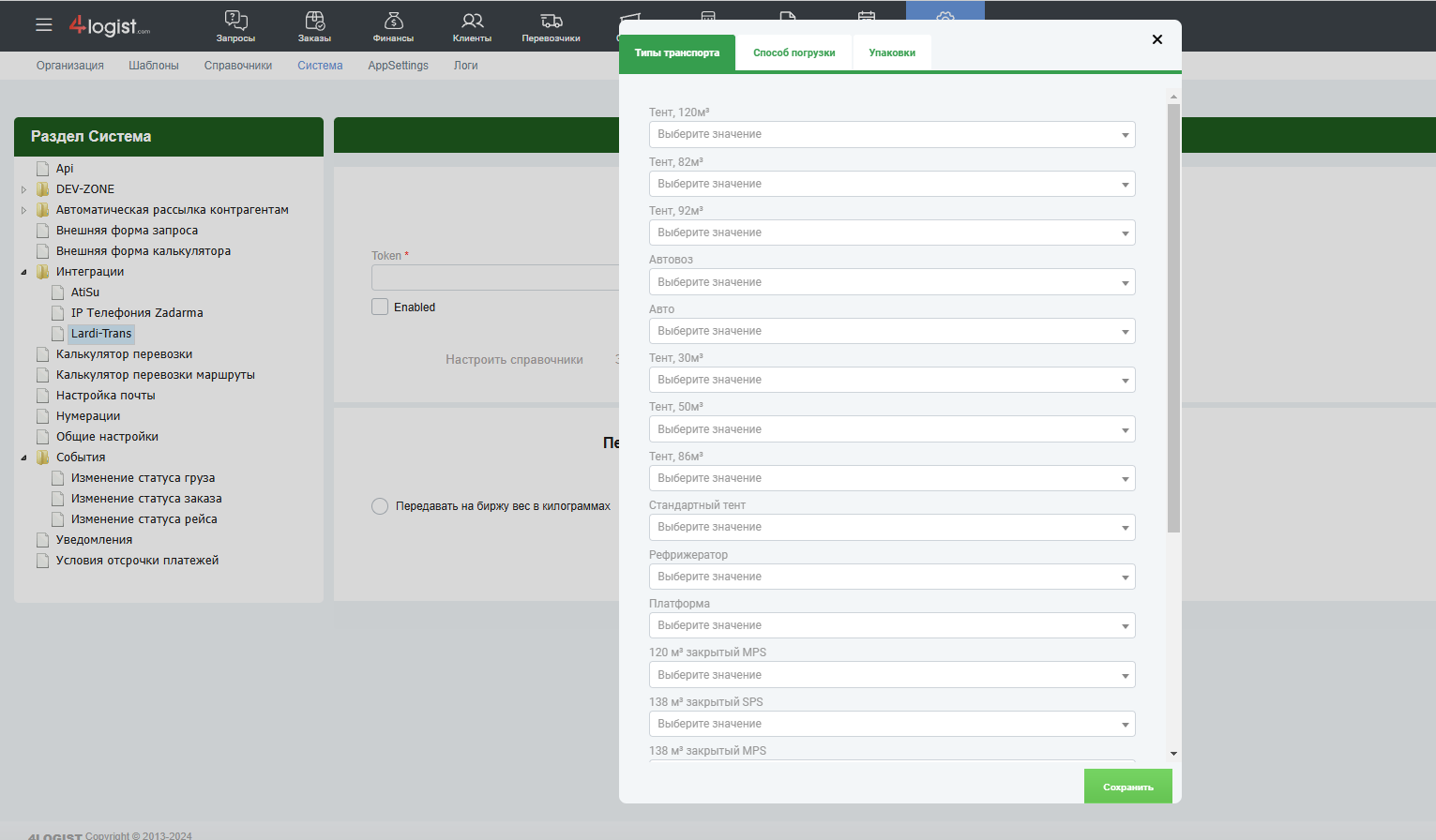
В заголовке – ваш тип транспорта, добавленный в справочник. А в выпадающем списке – варианты, которые загружены с биржи.
На примере скриншота ниже – я добавила в свою базу в справочник Способ погрузки – Тестовая.
В окне настроек справочника я могу присвоить этому типу погрузки один из вариантов, который предлагает биржа.
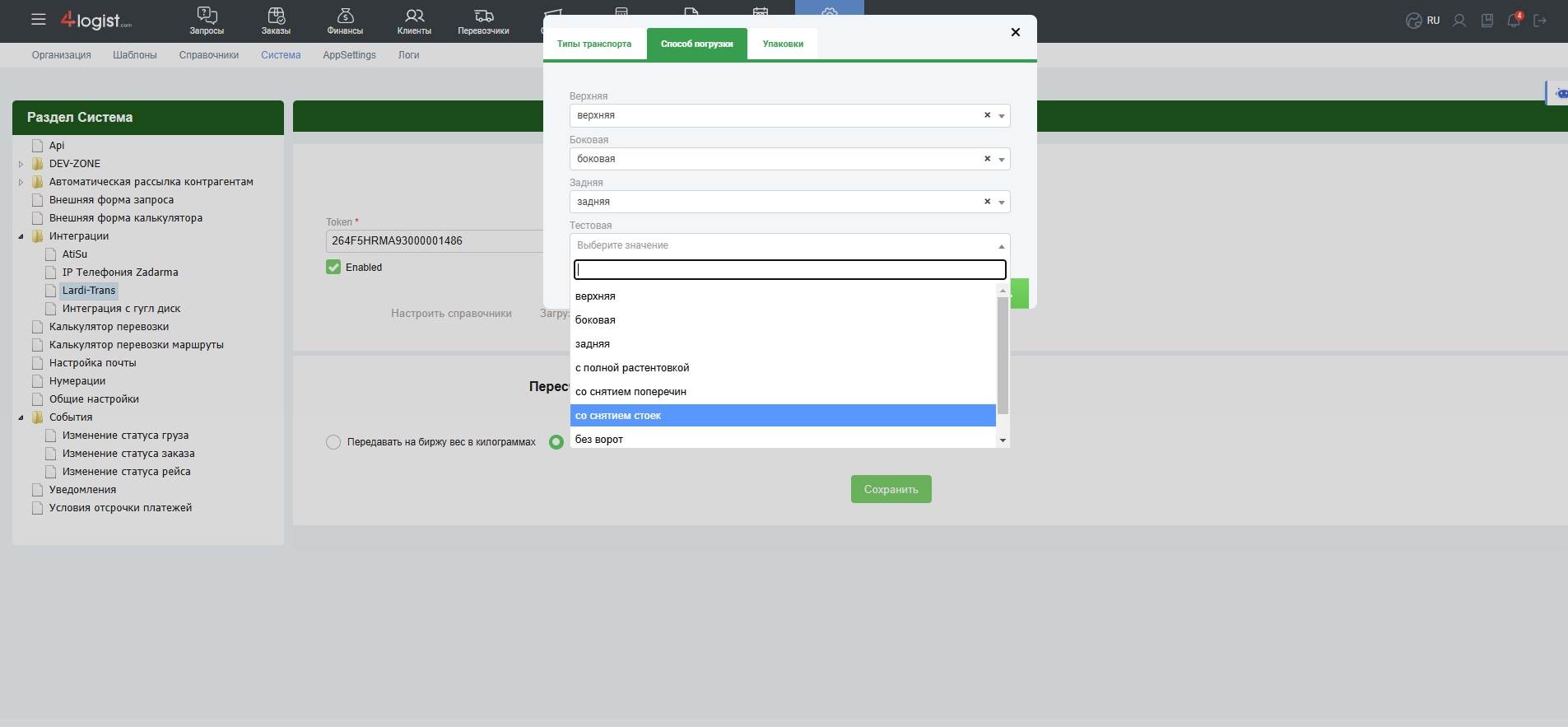
Важно присвоить каждой строке значение справочника с биржи, чтобы данные переносились корректно.
Создание запроса
Груз на бирже создается под тем пользователем, чьи доступы были внесены в настройках подключения.
В списке запросов в меню действий, нужно нажать на кнопку “Отправить в сторонние сервисы”.
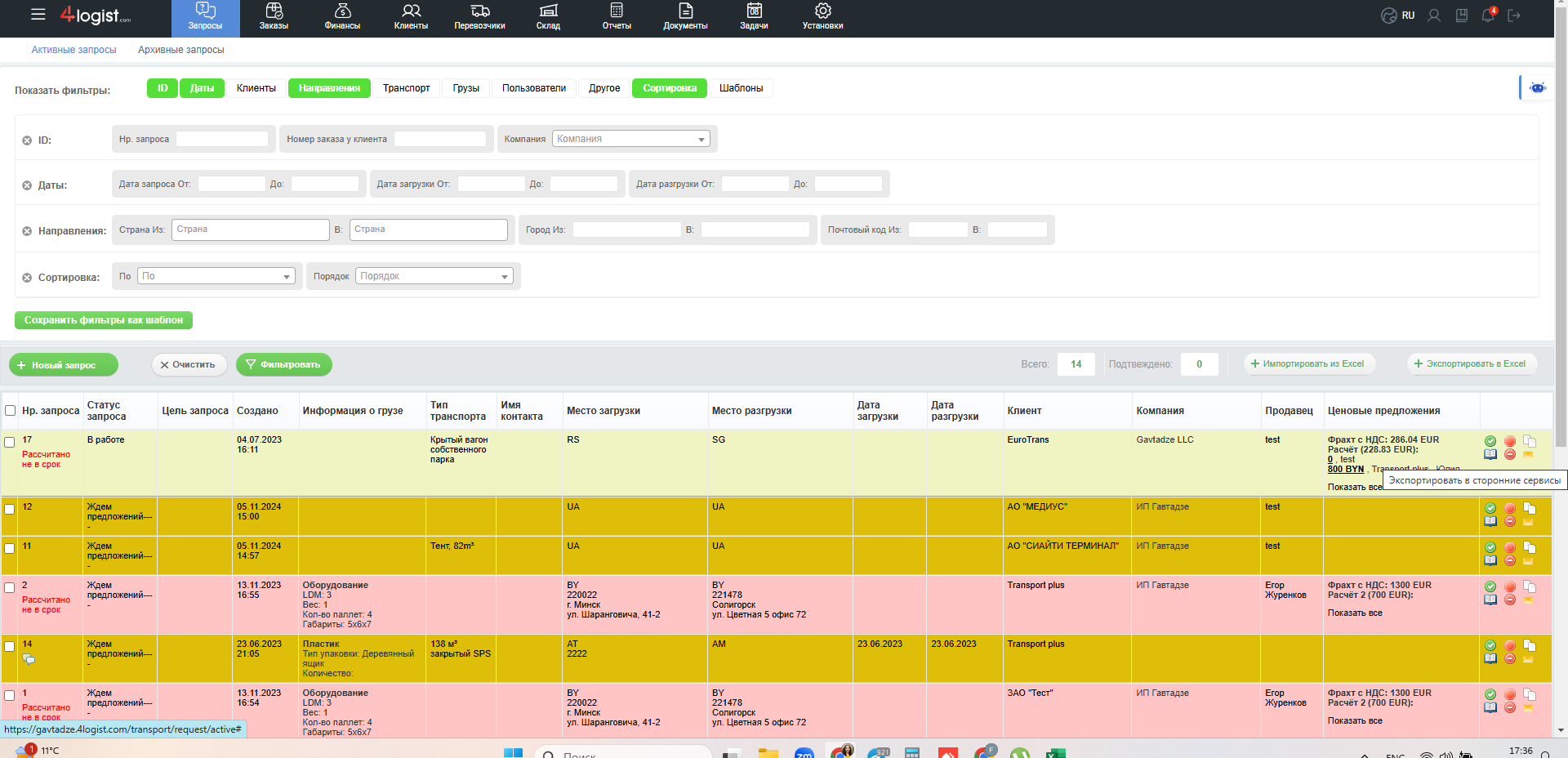
В открывшемся окне нужно выбрать груз или грузы и биржу и нажать кнопку “Отправить на биржу” → на бирже создастся груз с заполненными данными из запроса.
- Если при отправке указать установить чек-бокс „Своя цена”, в грузе на бирже устанавливается параметр – без торга.
- Если при отправке ставку для перевозчика не внести, в грузе на бирже устанавливается параметр – запрос.
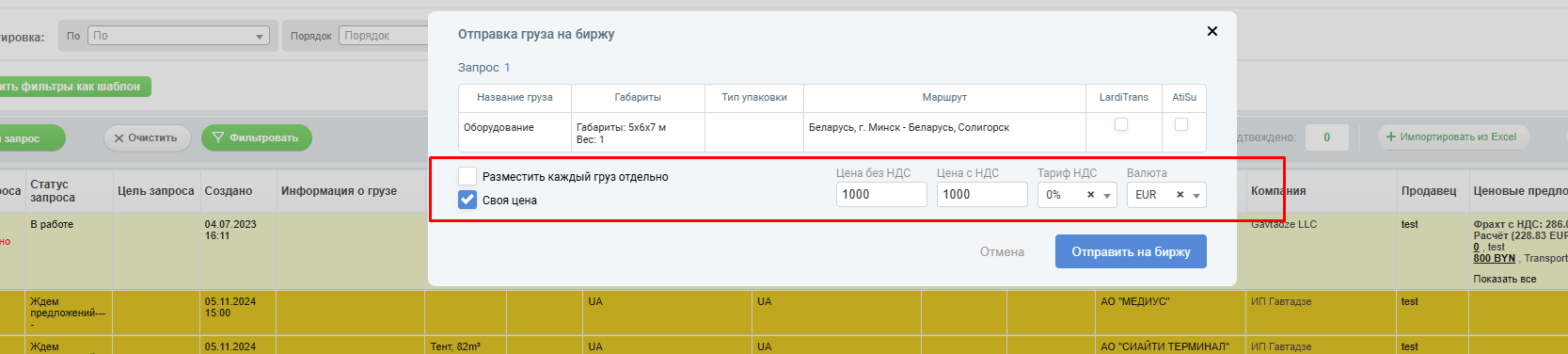
Также можно выбрать несколько грузов и заполнить чекбокс “Разместить каждый груз отдельно” → на бирже создается столько отдельных грузов, сколько выбрано в запросе.
Невозможно повторно выбрать груз, если он уже размещен на бирже.
После публикации груза на бирже:
- в комментариях запроса добавится запись для каждого груза и для каждой биржи.
- в меню действий появится идентификатор зеленого цвета. При наведении на него мышкой появляется подсказка с информацией, на какой бирже размещен груз.
При удалении запроса есть несколько опций. Можно выбрать “Удалить везде” → удалится груз на бирже и запрос. Если выбрать “Удалить только запрос” → груз остается на бирже.
При создании груза на бирже, редактировании, удалении, получении ошибок записи сохраняются в логах.
Если при попытке отправить груз на биржу у вас возникли ошибки, вы можете проверить их причину в Установки – Логи – Системный Журнал
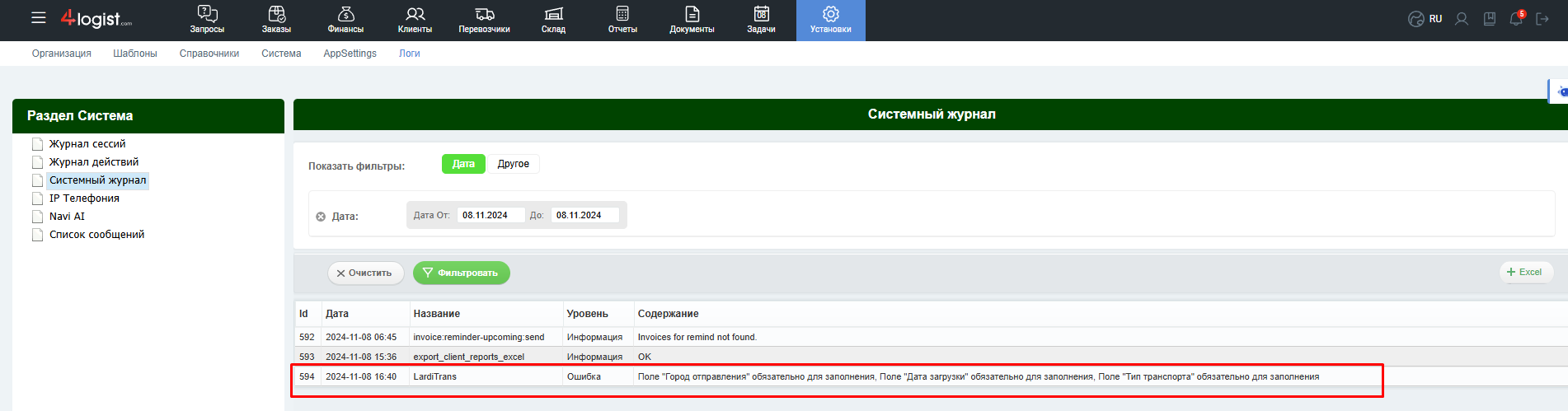
Was this helpful?
0 / 0